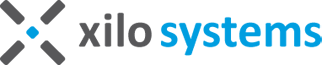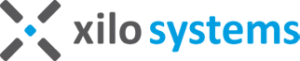For at tage et skærmbillede skal du blot følge de nedestående trin. Altafgørende af hvilket styresystem du bruger, så skal du følge trinende for det styresystem du bruger.
Sådan tager du et skærmbillede på Mac
For at tage et skærmbillede på Mac, skal du:
– Hold “CMD” og “Shift” nede og tryk på “3”
Dette vil tage et billede af hvad du har på din skærm og vil automatisk ligge på din desktop med navnet “Skærmbillede” samt dato og tiden skærmbilledet blev taget.
Alternativt kan du også selv vælge hvad du vil have med på skærmbilledet:
– Hold “CMD”, “Shift” og “4” nede for at markere med musen hvad du vil have med på skærmbilledet.
Sådan tager du et Skærmbillede på Windows 7
For at tage et skærmbillede på Windows 7 skal du:
– Tryk på enten “Print Screen” eller “PrtScn” knappen (kan være forskellig fra tastatur)
– Åben Paint, hvilket kan findes i Start menuen
– Tryk derefter på Kontrol (ctrl) og “V” i Paint for at sætte skærmbilledet ind
Du kan nu redigere eller gemme skærmbilledet.
Sådan tager du et Skærmbillede på iOS
For at tage et skærmbillede på iPhone, iPad eller iPod, skal du blot trykke på dvale knappen på toppen af din iPhone, iPad eller iPod, og home knappen på samme tid. Efter et kamera lyd er skærmbilledet taget, og vil automatisk blive gemt som hos dine billeder.